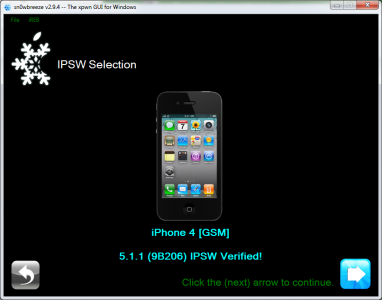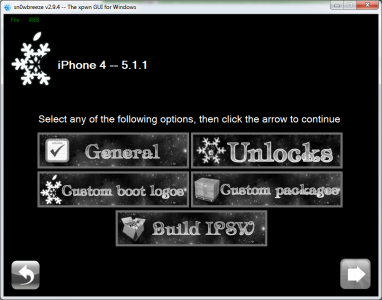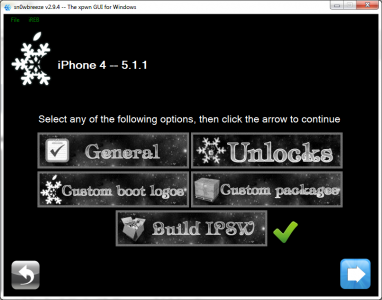I denne uge blev den udgivet evasi0n, løsningen af ubundet jailbreak for iOS 6.0 - iOS 6.1. Det gør Evasi0n jailbreake direkte til vores iDevices, men det aktiveres ikke, men som udgangspunkt er programmet blevet opdateret sn0wbreeze, og med hans hjælp kan vi gøre disse ting. Desværre kan vi kun lave brugerdefinerede ipsws med sn0wbreeze, hvis vi har en iPhone 3GS eller iPhone 4, enhver anden iDevice udgivet efter iPhone 4 er inkompatibel med denne jailbreak og hacktiveringsmetode. sn0wbreeze findes kun i en version til Windows og opdaterer IKKE basebåndet under opdateringsprocessen.
Hvis du får fejl 16xx under gendannelsesprocessen skal du sørge for, at du har indtastet din iDevice korrekt i DFU-tilstand. Hvis du får fejlen 3194, denne artikel det burde hjælpe dig med at løse det. Afkodningskort virker på iOS 6.1 med de gamle basebånd, dvs. maksimalt 04.10.x i tilfælde af iPhone 4, igen ultrasn0w 1.2.8 bør afkode på iPhone 3GS, hvis du har basebånd maksimalt 05.13.x eller 06.15.00.
Denne version af sn0wbreeze er kompatibel med:
- iPhone 3GS – uanset bootrom;
- iPhone 4?
- iPod Touch 4G.
sn0wbreeze 2.9.9 laver ubundet jailbreak til følgende iOS-versioner:
- Understøtter iOS 3.1.3
- Understøtter iOS 3.2.x
- Understøtter iOS 4.0.x
- Understøtter iOS 4.1
- Understøtter iOS 4.2.1 – 4.2.8
- Understøtter iOS 4.3 – 4.3.3
- Understøtter iOS 5.0.1
- Understøtter iOS 5.1.1
- iOS 6.0;
- iOS 6.0.1;
- iOS 6.1
Hvis du har afkodet med SAM og gemt det på din computer, så denne tutorial det vil hjælpe dig med at gendanne det efter jailbreak. Det er lige meget hvilket basebånd du har, afkodningen vil blive udført alligevel.
Trin 1
Download sn0wbreeze 2.9.11 derfor.
Download iOS 6.1 derfor. Du har selvfølgelig også mulighed for at downloade den nyeste version af iOS direkte fra sn0wbreeze.
Download den seneste version af iTunes fra Apples websted.
Trin 2
Skift om nødvendigt udvidelsen af firmwarefilen, der blev downloadet i trin 1, fra .zip til .ipsw (hvis nødvendigt). Hvis du er på Windows Vista/7/8 højreklik derefter på sn0wbreeze og vælg Kør som administrator. Du vil modtage en advarsel om ikke at distribuere programmet, tryk på ok og tryk derefter på den blå knap for at fortsætte. På Windows XP virker sn0wbreeze ikke korrekt, og jeg anbefaler dig ikke at bruge det.
Trin 3
Nu vil du blive mødt af en skærm, der beder dig søge i den computer, hvor du har gemt iOS 6.1 filen, efter at programmet har tjekket filen, så kommer ok-tegnet frem, og tryk derefter på den blå knap for at fortsætte. iH8sn0w forsøgte at implementere et træk&slip-modul til filer, men det virker desværre ikke korrekt, så jeg anbefaler, at du undgår at bruge det.
Trin 5
Programmet har 3 arbejdsmuligheder for gamle iDevices: simpel tilstand, eksperttilstand og baseband-bevaringstilstand. Simpel tilstand vil tilpasse ipsw baseret på forudindstillede indstillinger, og eksperttilstand vil give dig mulighed for at tilpasse alt, hvad du vil indsætte i firmwaren, i denne tutorial vil jeg forklare eksperttilstand. Baseband-bevaringstilstand vil give dig mulighed for at lave en brugerdefineret ipsw uden jailbreak, men som ikke opdaterer basebåndet.
I tilfælde af iPhone 4 tilføjes en fjerde mulighed kaldet iFaith Mode, som giver os mulighed for at vælge en SHSH gemt med iFaith for at lave en brugerdefineret ipsw med den. Den SHSH kan kun bruges til at gendanne den version af iOS.
Trin 6
Nu kommer vi til de lidt mere komplicerede ting. I denne skærm sn0wbreeze det vil vise de muligheder, vi har i firmware-konfigurationen, den generelle indstilling er den, der vil tage dig igennem alle de andre, så vi vælger denne. Vælg Generelt, og tryk derefter på den blå knap for at fortsætte.
Trin 7
Nu kommer du til skærmen, der har 4 tilgængelige muligheder sammenlignet med de tidligere versioner. Den første er Aktiver batteriprocent og gør det muligt at aktivere muligheden for at se batteriprocenten; den anden tilladt at hacke terminalen; den tredje er installationen af OpenSSH, som giver os mulighed for at få adgang til terminalens systemfiler via Wi-Fi, og den fjerde er Root Partition-størrelsen, som giver os mulighed for at vælge den plads, der er allokeret til systempartitionen, jeg anbefaler dig at lad værdien blive der. Tryk på den blå knap for at fortsætte.
Trin 8
Hvis du har en iPhone 3GS, vil du på næste skærm have mulighed for at opdatere iPad-basebåndet, som giver dig mulighed for at afkode et ublokerbart basebånd. sn0wbreeze vil automatisk installere iPad-basebåndet, hvis du er forbundet til internettet, og efter installation af den brugerdefinerede ipsw vil du være i stand til at installere ultrasn0w og bruge terminalen. Mit råd er ikke at installere iPad-basebåndet, fordi du vil miste muligheden for at bruge GPS'en integreret i terminalen, for altid. Du vil aldrig være i stand til at nedgradere baseband, og du vil have problemer, når du genopretter til nye versioner af iOS.
Trin 9
Nu kommer du til menuen, hvor du kan vælge programmer fra Cydia/fra computeren, der automatisk skal installeres i ipsw. Vælg de ønskede .deb-filer fra computeren ved hjælp af gennemse-indstillingen, og tryk derefter på den blå knap for at fortsætte.
Trin 10
Når du har valgt de relevante filer, kommer du til hovedmenuen, hvor du skal vælge Byg ipsw for at starte processen, hvorved din brugerdefinerede ipsw er lavet.
Efter at have trykket på den blå knap kommer du til en menu, hvor du kan vælge om du vil spille PacMan eller se klassikeren roteret.
For at køre PacMan skal du have flash installeret, det virkede desværre ikke for mig selvom jeg har flash så du kan lege med muligheden for at se om det virker.
Når du er færdig med at tilpasse ipsw'en, vil du se meddelelsen nedenfor.
Trin 11
Tryk nu på ok-knappen for at gå ind i terminalen i Pwned DFU-tilstand ved hjælp af sn0wbreeze. Det er meget vigtigt at følge nedenstående trin. Tilslut enheden til pc'en.
Sluk først din enhed.
- tryk på tænd/sluk-knappen i 3 sekunder;
- mens du holder Power tryk og Hjem nede og hold dem nede i yderligere 10 sekunder;
- slip tænd/sluk-knappen og hold kun hjemme, og enheden går i DFU-tilstand.
Trin 12
Når processen er færdig, skal du åbne iTunes, holde Shift-knappen på tastaturet nede, mens du trykker på gendan og vælge den brugerdefinerede ipsw lavet med sn0wbreeze, den skal have et navn, der ligner dette sn0wbreeze_iPhone 4-6.1.ipsw og det skal være på skrivebordet.
Efter at have afsluttet gendannelsen, bør din terminal starte af sig selv og uden problemer.
Trin 13
Hvis du låser op ved hjælp af ultrasn0w, skal du åbne Cydia, søge efter programmet og installere det. Hvis du afkodede ved hjælp af SAM og gemte afkodningen, skal du ikke installere ultrasn0w men følg denne vejledning for at lave din afkodning om.
Din enhed har nu en ubundet jailbreak og kan genstarte sig selv, uanset hvordan du lukker den.